Создание контейнера в Azure Cosmos DB для таблицы
Область применения: Таблица
В этой статье описаны различные способы создания контейнера в Azure Cosmos DB для таблицы. В нем показано, как создать контейнер с помощью портала Azure, Azure CLI, PowerShell или поддерживаемых пакетов SDK. В этой статье показано, как создать контейнер, указать ключ секции и подготовить пропускную способность.
В этой статье описаны различные способы создания контейнера в Azure Cosmos DB для таблицы. Если вы используете другой API, ознакомьтесь с API для MongoDB, API для Cassandra, API для Gremlin и СТАТЬЯми API для NoSQL , чтобы создать контейнер.
Примечание.
При создании контейнеров убедитесь, что вы не создаете два контейнера с одинаковым именем, но разными регистрами. Это связано с тем, что некоторые части платформы Azure не учитывает регистр, и это может привести к путанице или столкновению телеметрии и действий в контейнерах с такими именами.
Создание с помощью портала Azure
Войдите на портал Azure.
Создайте новую учетную запись Azure Cosmos DB или выберите существующую учетную запись.
Откройте панель Обозреватель данных и выберите New Table (Новая таблица). После этого предоставьте следующие сведения.
- Укажите идентификатор таблицы.
- Укажите подготавливаемую пропускную способность (например, 1000 ЕЗ/с).
- Нажмите ОК.
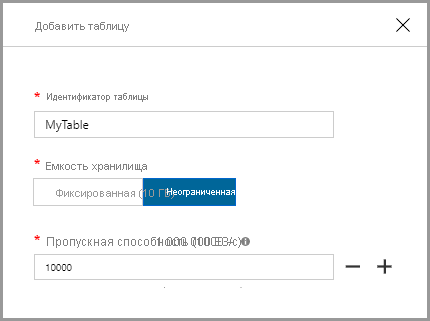
Примечание.
Для API для таблицы ключ секции указывается при каждом добавлении новой строки.
Создание с помощью Azure CLI
Создайте API для таблицы таблиц с помощью Azure CLI. Список всех примеров Azure CLI для всех программных интерфейсов Azure Cosmos DB см. в статье Примеры Azure CLI для Azure Cosmos DB.
Создание с помощью PowerShell
Создайте API для таблицы таблиц с помощью PowerShell. Список всех примеров PowerShell для всех программных интерфейсов Azure Cosmos DB см. в статье Примеры PowerShell.